
Creazione di un ordine da ripetere nel Prinect Integration Manager con un MIS (Prinect Business Manager)
L’ordine da ripetere viene generato dal MIS (Prinect Business Manager) e importato nel Prinect Integration Manager (in seguito denominato «Prinect Manager»). L’ordine iniziale è già stato prodotto e le preimpostazioni di stampa sono state salvate. Il flusso di lavoro JDF-PPF è stato configurato, in modo che l’ordine venga avviato automaticamente nel Prinect Manager.
•L’applicazione delle preimpostazioni di stampa deve avvenire automaticamente
•L’applicazione delle preimpostazioni di stampa deve avvenire manualmente
L’applicazione delle preimpostazioni di stampa deve avvenire automaticamente
•Nel Prinect Manager deve essere configurata l’importazione JDF per l’applicazione automatica delle preimpostazioni di stampa.
Descriviamo qui solo la configurazione per l’applicazione automatica delle preimpostazioni di stampa. Trovate una descrizione dettagliata della configurazione dell’importazione JDF inl Management Information System (JDF) - Flusso di lavoro PPF.
•Nel Prinect Business Manager deve essere creato un ordine da ripetere e generato un file JDF. L’ordine da ripetere viene quindi importato automaticamente nel Prinect Manager.
1.Nel Prinect Manager, accedete all’area «Amministrazione > Importazione JDF» e poi aprite la scheda «Ordine iniziale».

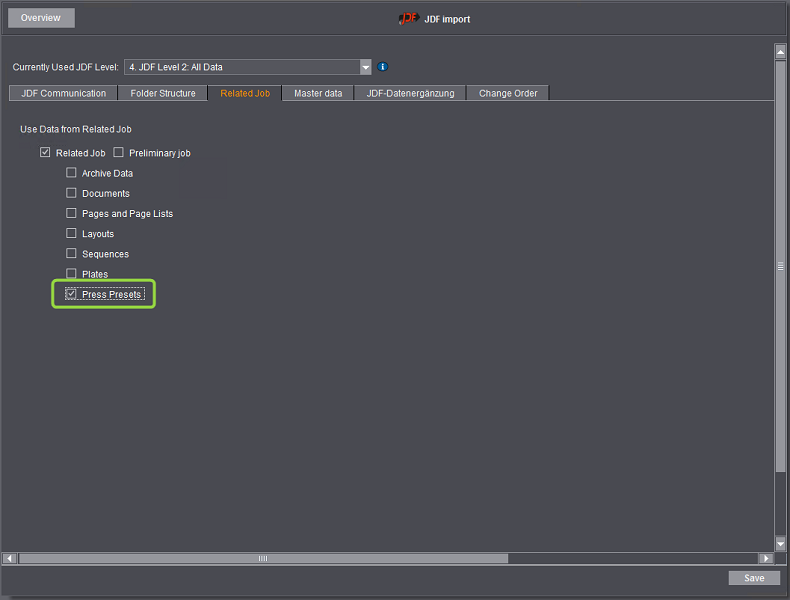
2.Attivate l’opzione «Ordine corrispondente».
Solo in questa selezione le preimpostazioni di stampa vengono applicate automaticamente.
3.Attivate l’opzione «Preimpostazioni della stampa».
4.Fate clic su «Salva».
Chiudete l’area «Importazione JDF» facendo clic su «Panoramica». Adesso dovete generare l’ordine da ripetere in Prinect Business Manager. Allo scopo dovete copiare l’ordine iniziale in un nuovo ordine.

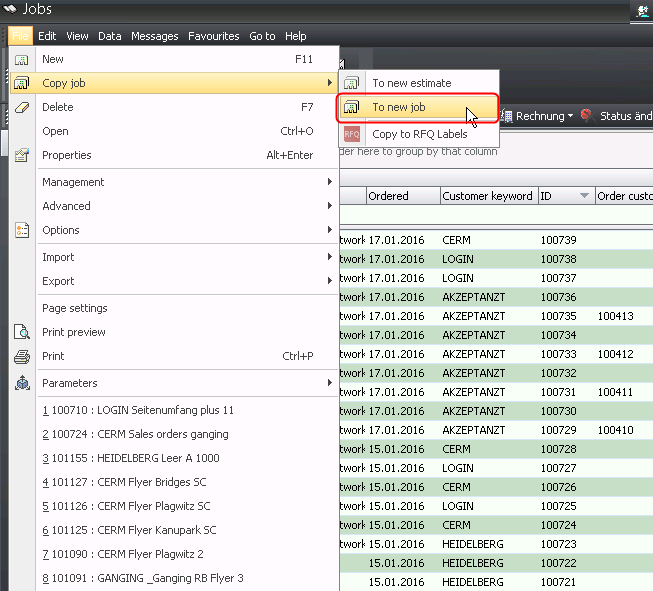
5.Allo scopo in Prinect Business Manager selezionate «File > Copia ordine > In nuovo ordine».
Si apre la finestra di dialogo «Copia ordine in ordine».

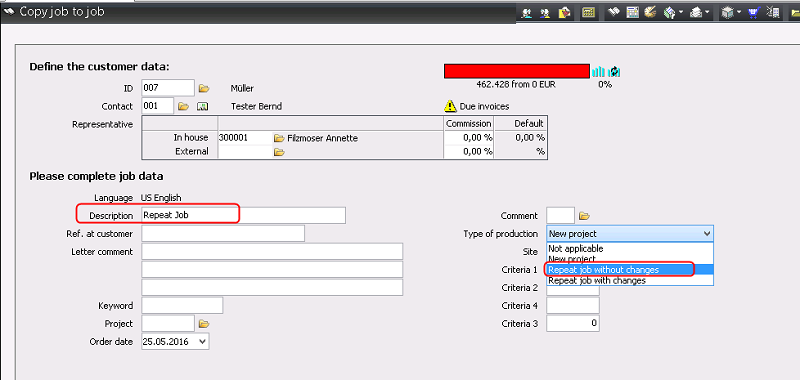
6.Nel campo d’immissione «Descrizione» immettete un nuovo nome ordine (1).
7.Nella lista a discesa «Tipo di produzione», selezionate la voce «Stampare senza modifiche» (2).
8.Procedete nella finestra di dialogo con il pulsante «Avanti (F9)>>».
9.Chiudete la finestra di dialogo con il pulsante «Chiudi (F9)».
Ora dovete inviare l’ordine da ripetere al Prinect Cockpit.

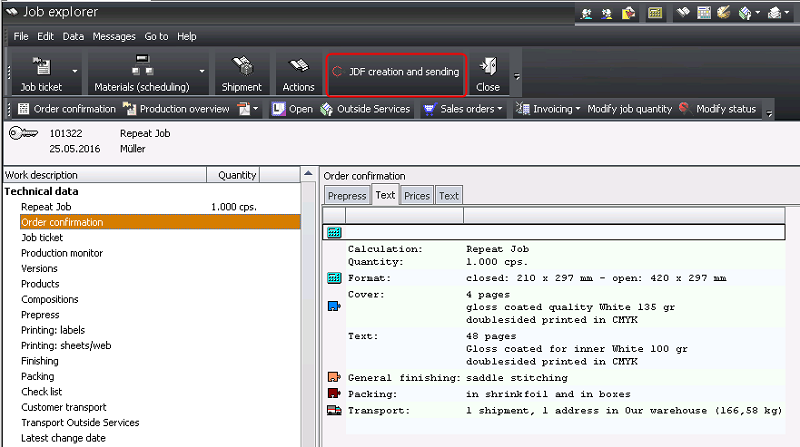
10.Allo scopo, fate clic sul pulsante «Crea ed invia JDF».
11.Fate clic sul pulsante «Chiudi (F9)»
Ora l’ordine viene inviato al Prinect Cockpit.
12.Nel Prinect Cockpit passate al menu «Ordini».
Nella lista degli ordini, l’ordine viene contrassegnato tramite la seguente icona come ordine da ripetere, con i dati già applicati delle preimpostazioni di stampa.


L’applicazione delle preimpostazioni di stampa deve avvenire manualmente
•Nel Prinect Manager deve essere configurata l’importazione JDF per l’applicazione manuale delle preimpostazioni di stampa.
Descriviamo qui solo la configurazione per l’applicazione manuale delle preimpostazioni di stampa. Trovate una descrizione dettagliata della configurazione dell’importazione JDF nel Management Information System (JDF) - Flusso di lavoro PPF.
•Nel Prinect Business Manager deve essere creato un ordine da ripetere e generata una cartella ordini. L’ordine da ripetere viene quindi importato automaticamente nel Prinect Manager.
1.Nel Prinect Cockpit, passate nell’area «Amministrazione > Importazione JDF».
2.Passate alla scheda «Ordine iniziale».

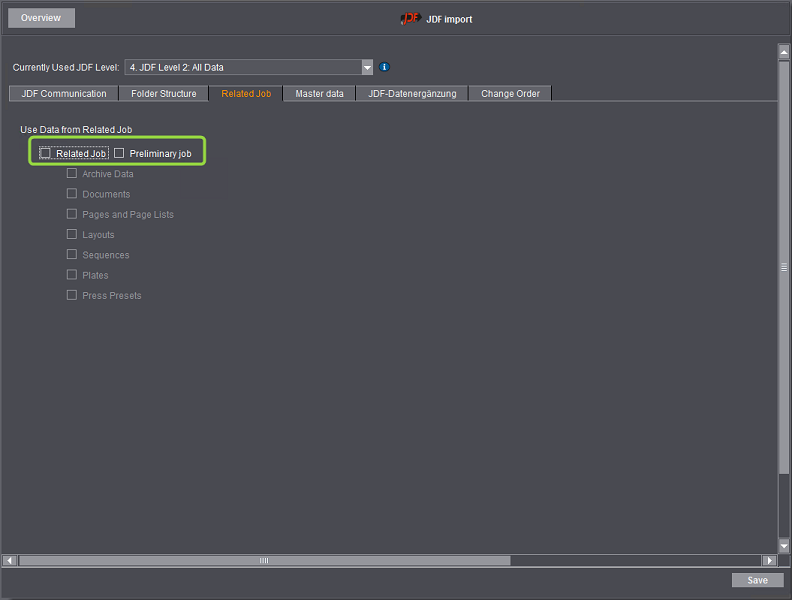
3.Disattivate l’opzione «Ordine corrispondente».
Solo in questa selezione non vengono applicate le preimpostazioni di stampa. Le preimpostazioni di stampa dovranno poi essere applicate manualmente nel Prinect Cockpit.
4.Fate clic su «Salva».
Chiudete l’area «Importazione JDF» facendo clic su «Panoramica». Adesso dovete generare l’ordine da ripetere in Prinect Business Manager. Allo scopo dovete copiare l’ordine iniziale in un nuovo ordine.

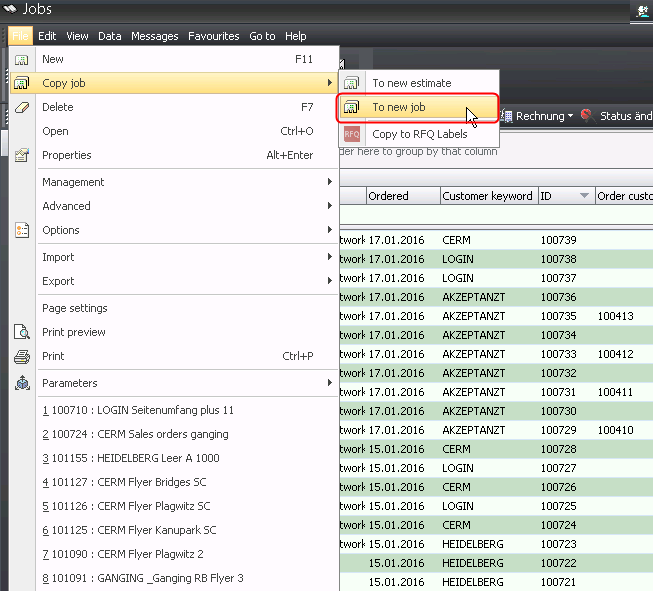
5.Allo scopo in Prinect Business Manager richiamate il comando di menu «File > Copia ordine > In nuovo ordine».
Si apre la finestra di dialogo «Copia ordine in ordine».

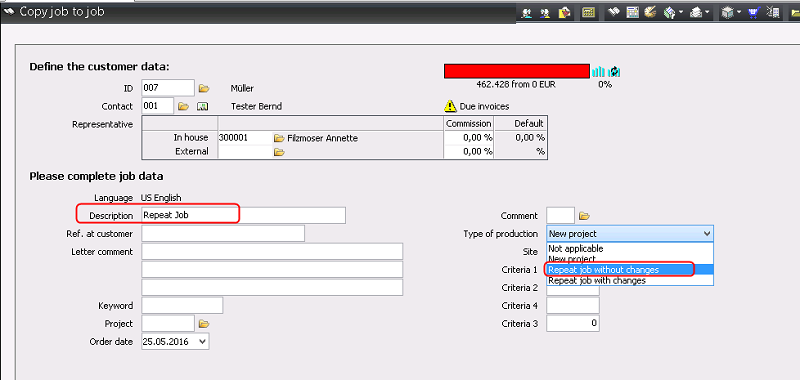
6.Nel campo d’immissione «Descrizione» immettete un nuovo nome ordine (1).
7.Nella lista a discesa «Tipo di produzione», selezionate la voce «Stampare senza modifiche» (2).
8.Procedete nella finestra di dialogo con il pulsante «Avanti (F9)>>».
9.Chiudete la finestra di dialogo con il pulsante «Chiudi (F9)».
Ora dovete inviare l’ordine da ripetere al Prinect Cockpit.

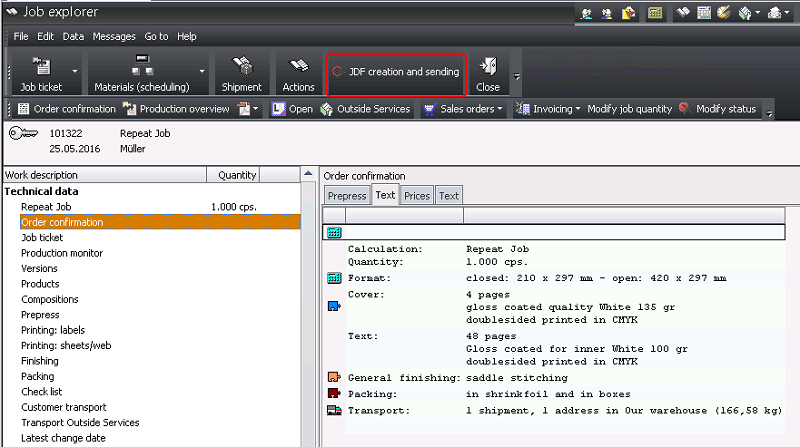
10.Allo scopo fate clic sul pulsante «Azioni» (1).
Si apre la finestra di dialogo «Azioni».
11.Fate clic sul pulsante «OK» (2).
Ora l’ordine viene inviato al Prinect Cockpit.
12.Nel Prinect Cockpit passate al menu «Ordini».
Nella lista degli ordini, l’ordine viene contrassegnato tramite la seguente icona come ordine da ripetere. Tuttavia, non è è stata ancora trasferita alcuna preimpostazione di stampa.


13.Fate doppio clic sull’ordine da ripetere.

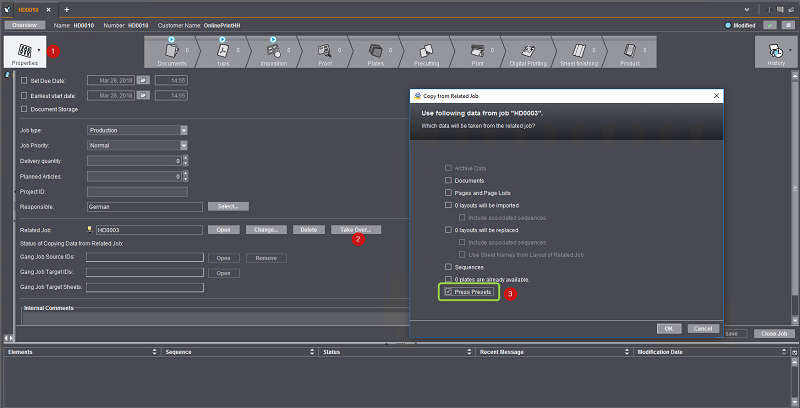
14.Passate all’area parametri «Proprietà» (1).
15.Fate clic sul pulsante «Applica» (2).
Appare la finestra «Applica dall’ordine corrispondente».
Attenzione: Potete applicare i dati una sola volta. Dopo aver fatto clic sul pulsante «OK» non potete riaprire la finestra di dialogo.
16.Attivate l’opzione «Preimpostazioni della stampa» (3).
17.Fate clic su «OK».
Quando l’applicazione dei dati si è conclusa positivamente, il pulsante «Applica» si disattiva.